Comment configurer et utiliser la fonction Serveur multimédia sur les routeurs WiFi TP-Link pour partager des fichiers multimédia?
Ce document concerne les modèles suivants :
Si vous possédez Archer C7 V2 / V3 avec le micrologiciel publié le 2014/9/29 et les versions ultérieures, Archer C5 V1 avec le micrologiciel publié le 2014/9/12 et les versions ultérieures. Veuillez suivre ces instructions pour le configurer:
Si vous avez Archer C2, Archer C20i, veuillez suivre ces instructions pour le configurer:
Si vous avez Archer C8, Archer C9, Archer C5 V2, veuillez suivre ces instructions pour le configurer:
Ici, je donne un exemple pour partager les vidéos sur ma clé USB. J'utilise le routeur TL-WR1043ND et Windows 7 Media Player pour le lire.
Étape 1. Connectez-vous à la page du routeur et accédez à Paramètres USB -> Serveur multimédia .

Étape 2. Activez le service Serveur multimédia et choisissez les dossiers que vous souhaitez partager.



Étape 3. Lancez les lecteurs Windows Media et accédez à la bibliothèque .

Étape 4. Le lecteur Windows Media a découvert le serveur de médias. S'il vous plaît choisissez-le et sélectionnez le contenu.

Étape 5. Vous pouvez y jouer.

Remarque: Il est possible que d’ autres lecteurs ne puissent pas découvrir le serveur multimédia car ils ne prennent pas en charge le protocole DLNA.
Les formats multimédia suivants sont pris en charge par la fonction Serveur multimédia de nos routeurs sans fil .
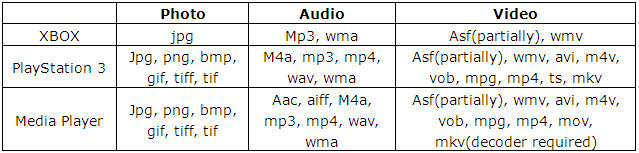
Est-ce que ce FAQ a été utile ?
Vos commentaires nous aideront à améliorer ce site.
_normal_1591166141751p.png)
3.0-F_normal_1577083757271q.png)
3.0&4.0-F_normal_1584493102128p.png)